如何将无线耳机连接到安卓手机?

技术并没有停滞不前,现在最流行的配件之一是无线耳机。需要半小时才能松开电线来听音乐的日子已经一去不复返了。但即使在今天,要使用此设备,您也必须先将其与手机配对。 我们将在本文中讨论如何将此类耳机连接到 Android 手机。

连接说明
需要注意的是,几乎所有这种类型的耳机几乎都以相同的方式连接到手机。这很容易做到。只有在特殊情况下才需要采取额外措施。 连接本身应按如下方式进行。
- 您需要自己打开耳机。对于大多数型号,激活时会亮起蓝色或绿色按钮。此信息可在设备说明中指定。
- 接下来,您需要激活它们的蓝牙功能。无线连接将通过蓝牙进行。对于某些耳机型号,默认情况下它会在连接后立即激活。这时,第二个按钮亮了。
- 现在您需要打开手机并在其上激活相同的功能。
- 在两个小工具之间建立连接。
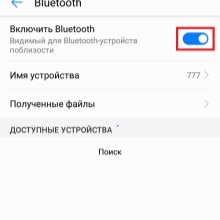
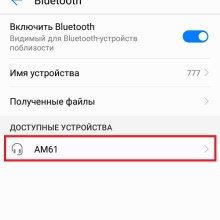
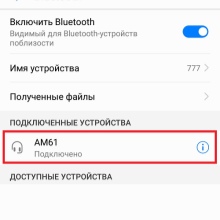
这正是连接无线耳机和安卓手机的一般顺序。 大多数无线耳机都有默认配对功能。因此,下次开机时,它们会自动连接到之前选择的手机。当然,前提是开启了蓝牙功能就可以了。
还有另一个连接选项 - 通过NFC功能。 同时,设备可以在有和没有它的情况下工作。
因此,该功能可以作为通过蓝牙配对手机和无线耳机的额外加速。

在这种情况下,连接本身将如下所示。
- 打开耳机。
- 打开手机并激活其上的 NFC 程序。
- 将两台设备尽可能靠近,并等待有关它们配对的声音通知。
如果连接失败,则必须先在两台设备上激活蓝牙功能,然后才能重试 NFC 连接。两种连接选项都适用于廉价和中档无线耳机。
更昂贵的型号可以以不同的方式连接到 Android 手机。
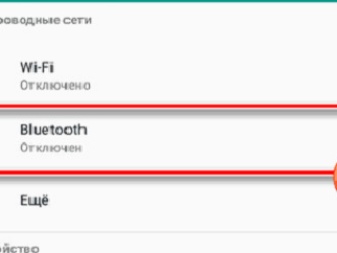
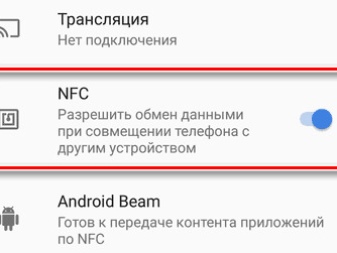
如何连接 AirPods?
这个版本的无线耳机是最现代和流行的。通常它们是由 iPhone 的所有者购买的。但耳机与安卓手机相当兼容。 在这种情况下,配对算法将如下所示。
- AirPods 放置在专为无线充电而设计的外壳中。如果不这样做,则设备之间的配对将失败。
- 机箱背面有一个按钮。必须按住它 5-10 秒,直到耳机图标下方的白色指示灯亮起。
- 接下来,您需要转到手机上的“设置”部分并选择蓝牙激活按钮。
- 现在您需要转到“可连接”部分,然后从出现的菜单中选择 AirPods。

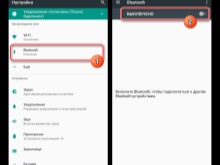
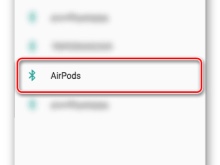
值得等待两个设备同步并完成连接。只有在此之后,耳机才能从充电盒中取出并开始使用。
不过需要记住的是,当连接到 Android 时,语音控制将不可用。
可能的问题
在某些情况下,即使完全遵循所有建议,无线耳机与 Android 手机的连接仍然失败。 大多数情况下发生这种情况的原因如下。
- 在智能手机上 无线数据功能未激活.尽管该项目被认为是连接说明中的要点之一,但出于某种原因,许多人跳过了它。
- 早期的 耳机设置已重置,而手机看不到它们。在这种情况下,必须重新启动两个设备,然后从一开始就在它们之间配对。
- 在耳机上 未启用无线数据.您需要确保相应的指示灯亮起。
- 耳机电池电量低.您需要为它们充满电。
- 发生了 手机操作系统故障.在这种情况下,智能手机将关闭并放置 10 分钟。接通电源后,建立连接。

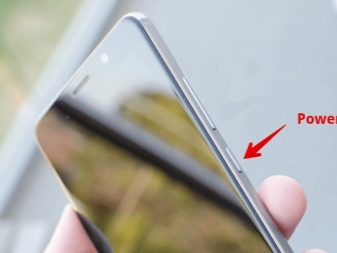
对于 AirPods,有两种选择。
- 连接设备之前,耳塞未放入充电盒中。
- 他们过早地从机箱中取出 - 在两个设备同步之前。
- 耳塞未正确放入盒中。
在这里,在所有情况下,您都需要重新启动 AirPods,将设备正确放入机箱中,然后重新开始连接过程。
如果仍然无法连接耳机,最好联系服务中心。

如何将无线耳机连接到安卓手机,请看以下视频。













评论发送成功。